검색결과 리스트
[정보] IT정보&활용에 해당되는 글 97건
- 2008.03.07 인터넷 익스플로러 머리글/바닥글 출력 옵션
- 2008.03.05 문서파일, 익스플로러에서 열기 설정 해제하기
- 2008.02.19 내 컴퓨터 네트워크 관련 정보 바로알기
- 2007.09.04 부팅이 안되는 Windows XP 복구하기 2
- 2007.08.30 LCD 모니터 문제 복구 방법
글
인터넷 익스플로러 머리글/바닥글 출력 옵션
인터넷 익스플로러를 사용하여 보고 있는 웹페이지를 출력할 때, 나타나는 머리글과 꼬리글! 때로는 지저분하니 필요없기도 하고 때로는 꼭 필요하기도 한데..
인터넷 익스플로러 메뉴에서
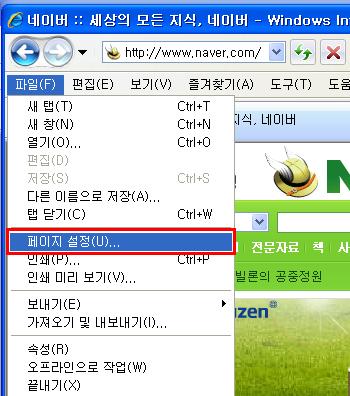
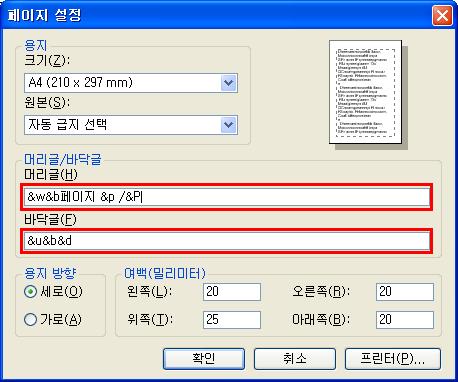
여기보면 설정을 할 수 있기는 한데.. 이게 도통 암호다. ㅡ.ㅡ;;
이건 과연 어떤 의미를 갖고 있는 것일까?
예를 들어 네이버의 첫화면을 기본 옵션으로 출력하면
(설명) 창제목, (오른쪽 정렬) 페이지, 현재 쪽번호 / 전체 쪽번호
&w - 네이버 : 세상의 모든 지식, 네이버
&p/&P - 페이지 1/1
[바닥글(F)] &u&b&d
(설명) 출력될 웹페이지의 주소, (오른쪽 정렬) 날짜
&u - http://www.naver.com
&d - 2008-03-07
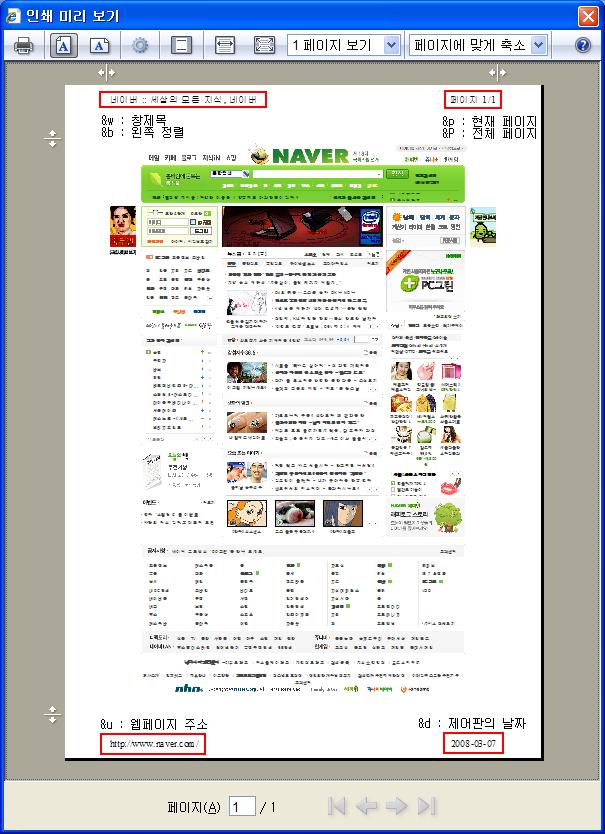
자세한 세부 옵션은 다음과 같다.
1. 내용/정보 출력하기
- &w : 창 제목
- &u : 출력할 웹페이지 주소 (URL)
- &d : 제어판에서 설정한 내 컴퓨터의 현재 날짜 (예, 2008-03-07)
- &D : 제어판에서 설정한 내 컴퓨터의 현재 날짜 (예, 2008년 3월 7일 금요일)
- &t : 제어판에서 설정한 내 컴퓨터의 현재 시각 (12시간 형식 / 예, 오후 08:21:12)
- &T : 제어판에서 설정한 내 컴퓨터의 현재 시각 (24시간 형식 / 예, 오후 20:21:12)
- &p : 현재 쪽번호
- &P : 전체 쪽번호
2. 정렬방식
- &b : 오른쪽 정렬 (맞추고자 하는 텍스트 앞에 옵션을 부여)
- &b&b : 가운데 정렬 (&b와 &b사이에 맞추고자 하는 텍스트를 삽입)
- 별도 옵션이 없으면 기본적으로 왼쪽 정렬
만일 머리글과 바닥글 출력을 원하지 않는다면 옵션을 모두 지워버리면 된다.
인터넷익스플로러7 사용자라면 혹시 옵션을 지워서 다시 입력하는 번거로움을 없애기 위해 인쇄 미리보기에서 지우는 메뉴버튼을 제공하고 있다.

위 버튼을 한번 누르면 사라지고 다시 누르면 나타난다. ^-^
게다가 인터넷 익스플로러7은 이전 버전과 달리 웹페이지 출력시 가로폭을 출력용지에 자동으로 맞춰주어 페이지가 잘리는 일이 없어 아주 용이하다.
'[정보] IT정보&활용' 카테고리의 다른 글
| 내 컴퓨터의 폴더 숨기기 팁 (0) | 2008.03.21 |
|---|---|
| 무료 문자 보내기 프로그램 (0) | 2008.03.07 |
| 문서파일, 익스플로러에서 열기 설정 해제하기 (0) | 2008.03.05 |
| 내 컴퓨터 네트워크 관련 정보 바로알기 (0) | 2008.02.19 |
| 부팅이 안되는 Windows XP 복구하기 (2) | 2007.09.04 |
설정
트랙백
댓글
글
문서파일, 익스플로러에서 열기 설정 해제하기
인터넷 익스플로어에서 특정파일(특히, 문서파일, .doc, .hwp, .pdf 등)을 클릭했을 때, 그 파일을 다운 받지 않고 바로 익스플로러 창에서 여는 경우가 있다.
이런 경우에 그 파일을 다운로드 받고 싶다면, 다음과 같이 해서 복구할 수 있다.
[Windows 탐색기] 실행 > 도구(T) > 폴더 옵션(O).. > [파일 형식] 탭
등록된 파일 형식(T):
에서 문제가 되는 파일의 확장자(예, .hwp, .pdf 등..)를 찾아 클릭
고급(V) 버튼을 눌러서 , 아래쪽의
"□ 다운로드 후 열기 전에 확인"을 체크하면 된다.
'[정보] IT정보&활용' 카테고리의 다른 글
| 무료 문자 보내기 프로그램 (0) | 2008.03.07 |
|---|---|
| 인터넷 익스플로러 머리글/바닥글 출력 옵션 (0) | 2008.03.07 |
| 내 컴퓨터 네트워크 관련 정보 바로알기 (0) | 2008.02.19 |
| 부팅이 안되는 Windows XP 복구하기 (2) | 2007.09.04 |
| LCD 모니터 문제 복구 방법 (0) | 2007.08.30 |
설정
트랙백
댓글
글
내 컴퓨터 네트워크 관련 정보 바로알기
■ ipconfig
현재 내 컴퓨터의 IP Address, Subnet Mask, Default Gateway를 확인할 수 있다.
TIP> 네트워크에서 "연결되지 않았거나 연결이 제한됨"이라는 메시지가 나올 때 활용하면 좋은 옵션
/all : 모든 정보 출력
/release : ip address 개방
/renew : 새로운 ip address로 갱신
사용례)
1. [시작] 버튼 → 실행(R) → cmd¶
2. ipconfig /renew¶
위와 같이 하면 IP주소가 갱신되면서 새로운 IP를 부여받게 된다.
■ ping
인터넷에 연결된 특정 컴퓨터에 일정한 테스트 데이터를 보내 상대방 컴퓨터의 정상 동작여부를 확인할 수 있으며, 내 컴퓨터의 상태도 확인할 수 있다.
TIP> 내 컴퓨터의 네트워크 연결 장애 정도를 확인할 때 사용할 수 있다.
-t : 특정 호스트에 연속해서 Ping 명령어 보냄
사용례) ping -t 127.0.0.1(내컴퓨터 IP)
(멈추려면 Ctrl + C)
'[정보] IT정보&활용' 카테고리의 다른 글
| 인터넷 익스플로러 머리글/바닥글 출력 옵션 (0) | 2008.03.07 |
|---|---|
| 문서파일, 익스플로러에서 열기 설정 해제하기 (0) | 2008.03.05 |
| 부팅이 안되는 Windows XP 복구하기 (2) | 2007.09.04 |
| LCD 모니터 문제 복구 방법 (0) | 2007.08.30 |
| 엑셀 마우스 메뉴 작동안할 때 (0) | 2007.08.22 |
설정
트랙백
댓글
글
부팅이 안되는 Windows XP 복구하기
컴퓨터 오류라는게 일단 부팅이 되기만 하면 여러 방식으로 복구 방법을 찾아보겠지만, 부팅 자체가 안된다면? 혹은 무한부팅이 반복된다면? 당황스럽기 그지없게 된다.
이러한 문제에 대해 여러가지 복구방법이 있겠지만, 간단히 해볼 수 있는 방법 두가지가 있어 소개하고자 한다.
만일 이 방법으로도 안된다면, 전문가를 부르거나 XP를 새로 까는 수밖에 없지 않을까? ㅋ
첫째, 이런 문제가 발생하는 원인의 상당수는 ntdetect.com와 ntldr 파일이 손상된 경우입니다.
우선 XP 부팅 복구 CD가 있다고 가정하고 설명해보면,
CD를 컴퓨터에 넣고 복구 콘솔모드로 부팅을 합니다.
이후 다음과 같은 명령을 입력합니다. (여기서는 CD 롬이 D:\라고 가정합니다.)
#########################################################################
C:\>WINDOWS>_ [ 이렇게 까만 화면에 커서가 깜빡이고 있을겁니다. ]
C:\>WINDOWS>cd ..¶ [ ¶는 Enter키를 나타냅니다. ]
C:\>attrib -r -s -h ntdetect.com ¶ [ ntdetect.com 파일의 속성 해제 ]
C:\>attrib -r -s -h ntldr ¶ [ ntldr 파일의 속성 해제 ]
C:\>del ntdetect.com ¶ [ ntdetect.com 파일 삭제 ]
C:\>del ntldr ¶ [ ntldr 파일 삭제 ]
C:\>copy D:\i386\ntdetect.com ¶ [ ntedtect.com 파일을 CD에서 HDD로 복사 ]
C:\>copy D:\i386\ntldr ¶ [ ntldr 파일을 CD에서 HDD로 복사 ]
C:\>exit ¶ [ 복구콘솔을 종료하고 시스템을 재시작 ]
#########################################################################
※ 참고 : 아래 단순한 명령어 하나로 무한재부팅 문제가 해결되기도 합니다.
C:\>map /arc ¶ [ CD-ROM의 장치명 확인 명령어 ]
#########################################################################
둘째, 단순한 ntldr 파일의 손상이 아니라 부트 섹터가 손상되었다면 아래의 방법을 사용합니다.
C:\>WINDOWS>cd .. ¶
C:\>fixboot ¶ [ 부트 섹터의 기록 명령어 ]
☆ 파티션에 새로운 부트섹터를 기록할지의 여부를 묻게 되면 Y를 입력하고 Enter 키!
C:\>fixmbr \device\harddisk0 ¶ [ 첫번째 하드디스크의 MBR 부트레코드의 복구 명령어 ]
※ 다양한 운영체제를 동시에 설치하셨거나, 다른 HDD의 파티션에 OS를 설치하신 경우에는 그 HDD의 파티션 정보를 입력하시면 됩니다. 파티션 정보는 "map /arc" 명령어를 이용하시면 쉽게 확인할 수 있습니다.
☆ 새로운 MBR을 생성할지의 여부를 확인합니다 Y를 입력하고 엔터 키!
C:\>exit ¶ [ 복구콘솔을 종료하고 시스템을 재시작 ]
#########################################################################
'[정보] IT정보&활용' 카테고리의 다른 글
| 문서파일, 익스플로러에서 열기 설정 해제하기 (0) | 2008.03.05 |
|---|---|
| 내 컴퓨터 네트워크 관련 정보 바로알기 (0) | 2008.02.19 |
| LCD 모니터 문제 복구 방법 (0) | 2007.08.30 |
| 엑셀 마우스 메뉴 작동안할 때 (0) | 2007.08.22 |
| 사라진 Administrator 계정 복구하기 (3) | 2007.08.08 |
설정
트랙백
댓글
글
LCD 모니터 문제 복구 방법
모든 문제에는 해결책이 있기 마련이다.
컴퓨터에 오류가 나거나 고장이 발생했을 때, 급하게 마음 먹지말고 천천히 돌려서 생각해보자.
【 문제 】LCD 모니터 사용시 Out of Range 메시지가 출력될 경우
【 발생하는 경우 】모니터 버튼 이래저래 잘못누르거나, 바탕화면의 속성을 이래저래 조정하다가 모니터 속성을 잘못 설정한 경우에 종종 발생하곤 한다.
【 원인 】PC상 VGA가 보내 주는 신호와 모니터가 표현 할 수 있는 신호 범위가 맞지 않아 발생한다. ("해상도 및 주사율" 문제)
【 해결방법 】
1. 일단 컴퓨터를 재부팅 한다. (모니터에 아무 것도 안보일테니 전원버튼을 꾸욱 누른다.)
2. 부팅시 [ F8 ] 키를 눌러서 안전모드로 부팅한다. (이때 해상도 등은 엉망일테다.)
3. "바탕화면"에서 마우스 오른쪽 버튼을 눌러서 [ 속성(R) ] 메뉴를 선택한다.
4. [ 설정 ] 탭 → [ 고급(V) ] 버튼 → [ 어댑터 ] 탭 → [ 속성(P) ] → [ 드라이버 ] 탭 → [ 제거(U) ] 버튼 → [ 확인 ]
5. 재부팅 한다.
6. VGA 드라이버를 새로 설치해 준다.
[결론] 안전모드로 부팅해서 VGA 드라이버 제거 후 재부팅해서 다시 설치한다.
【 남겨진 이야기 】
에휴.. 성급했지.. 난 얼마전 이 문제로 OS를 밀어버렸다. XP를 새로 설치하고 나니.. 해결 방법이 떠올랐다.
한번만 더 참고 천천히 생각해 볼 걸.. 물론 PC가 많이 느려져서 한번 밀어야지 생각을 하고는 있었긴 했지만.. 어쨌든 아쉬움이 남는 것 또한 사실!!
'[정보] IT정보&활용' 카테고리의 다른 글
| 내 컴퓨터 네트워크 관련 정보 바로알기 (0) | 2008.02.19 |
|---|---|
| 부팅이 안되는 Windows XP 복구하기 (2) | 2007.09.04 |
| 엑셀 마우스 메뉴 작동안할 때 (0) | 2007.08.22 |
| 사라진 Administrator 계정 복구하기 (3) | 2007.08.08 |
| 바탕화면 보기 아이콘 복구하기 (0) | 2007.07.29 |


RECENT COMMENT